Excel查找替换功能位于“开始”选项卡的“编辑”组,支持快捷键Ctrl+F和Ctrl+H;可通过通配符*和?实现模糊查找,~用于查找特殊符号;支持按字体、背景等格式查找替换;可设置区分大小写和单元格完全匹配;还能跨工作表批量替换,提升数据处理效率。
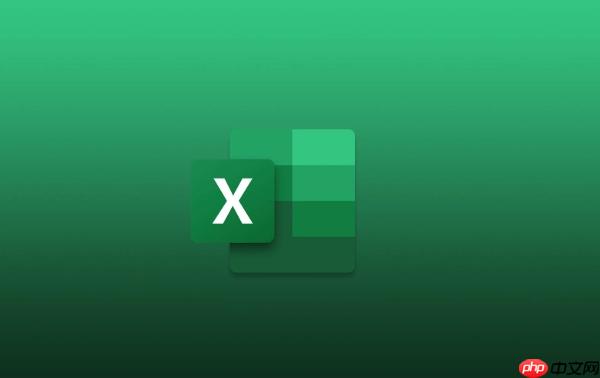
如果您在处理大量数据时需要快速定位或修改特定内容,Excel的查找和替换功能可以帮助您高效完成任务。通过该功能,您可以精准搜索目标值并批量替换,节省大量手动操作时间。
本文运行环境:Dell XPS 13,Windows 11
一、查找和替换功能的位置
Excel的查找和替换功能位于“开始”选项卡下的“编辑”组中,用户也可以通过快捷键快速调用此功能。
1、打开Excel工作表,点击顶部菜单栏的“开始”选项卡。
2、在“编辑”组中找到并点击“查找和选择”按钮。
3、在下拉菜单中可以看到“查找”、“替换”和“转到”等选项。
4、也可直接使用快捷键:Ctrl + F 打开查找窗口,Ctrl + H 直接打开替换窗口。
二、使用通配符进行模糊查找
当需要查找符合某种模式但不完全确定具体内容时,可以使用通配符提升查找灵活性。
1、在查找内容框中输入*代表任意数量字符,例如查找所有以“销售”开头的内容可输入“销售*”。
2、使用?代表单个字符,例如“产品?”可匹配“产品A”、“产品1”等。
3、若要查找包含实际星号或问号的文本,需在符号前加~,如“~*”表示查找星号本身。
三、按格式查找或替换
该方法适用于根据单元格格式(如字体颜色、背景色)而非内容本身进行查找。
1、点击“查找和选择”中的“查找”或“替换”,打开对话框后点击“选项”展开更多设置。
2、点击“格式”按钮,选择字体、填充或其他格式条件。
3、设定完成后点击“查找全部”或“查找下一个”,系统将仅匹配指定格式的单元格。
4、在替换操作中同样可设置替换后的格式,实现格式批量更新。
四、区分大小写与精确匹配
默认情况下Excel查找不区分大小写且支持部分匹配,可通过设置提高查找精度。
1、打开“查找”或“替换”对话框后点击“选项”按钮。
2、勾选“区分大小写”以确保仅匹配大小写一致的内容。
3、勾选“单元格匹配”确保只查找与输入内容完全相同的单元格,避免子字符串被误匹配。
五、跨工作表批量替换
当多个工作表中含有相同错误或需统一更新内容时,可一次性完成替换。
1、按Ctrl + H打开“替换”对话框。
2、输入“查找内容”和“替换为”的文本。
3、点击“全部替换”前建议先点击“查找下一个”确认目标无误。
4、确认无误后点击“全部替换”,Excel将提示替换总数。































